系统:PC
日期:2023-12-24
类别:网络工具
版本:v7.0
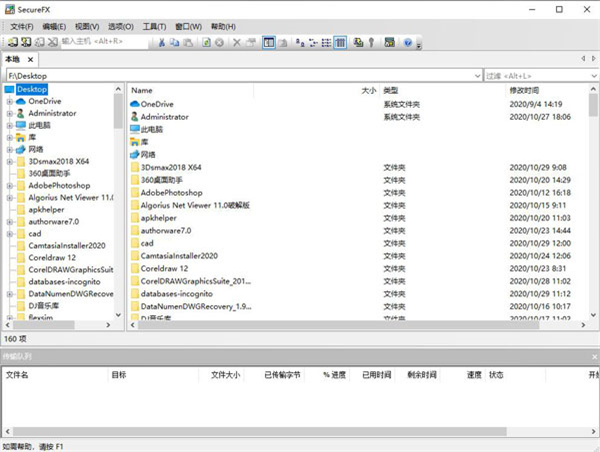
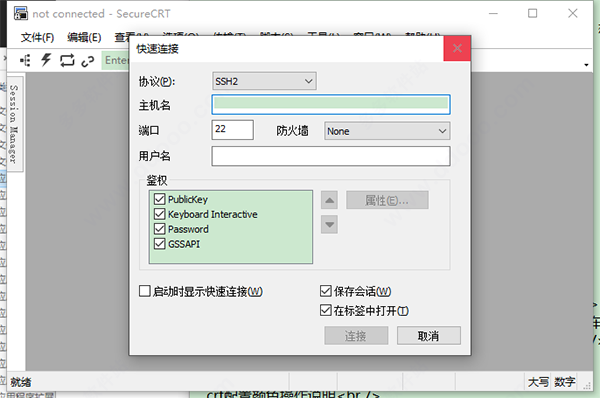
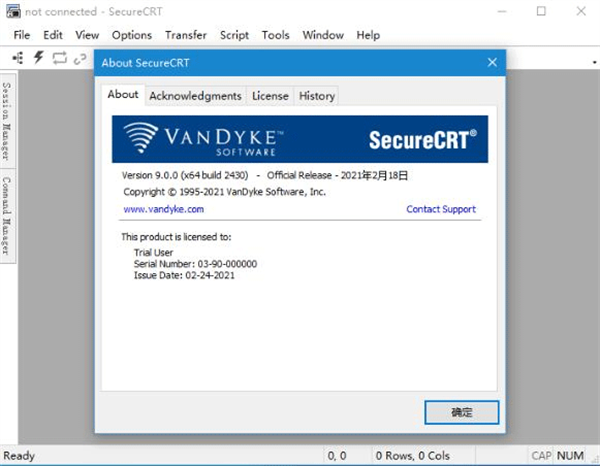
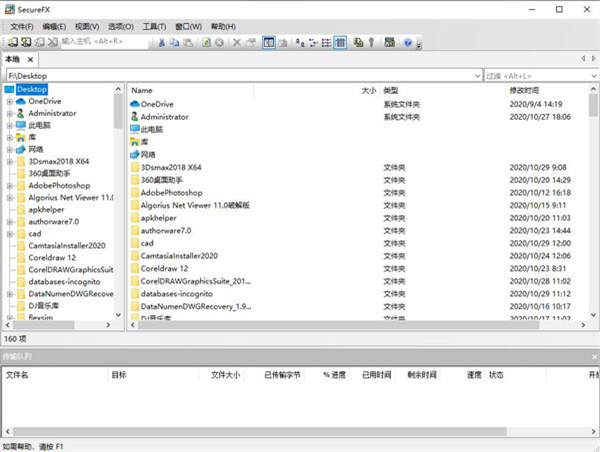
SecureCRT中文破解免安装版是一款功能强大的终端仿真软件,软件能够用于连接运行包括Windows、UNIX和VMS的远程系统连接,不仅为用户们提供了安全的远程访问、文件传输、数据隧道等功能,还可以更加高效的管理或者简化重复任务的内容,帮助用户节省不必要的工作流程时间。
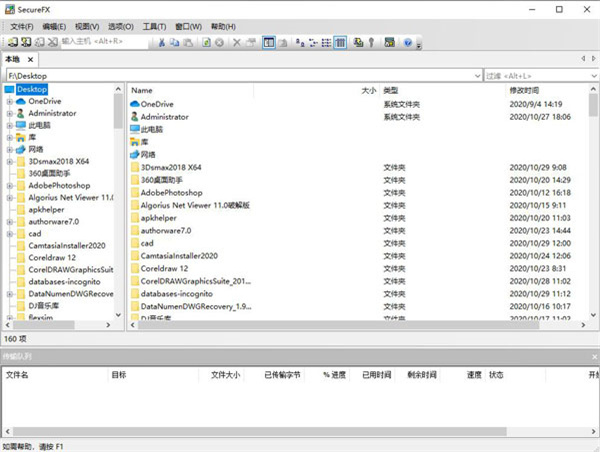
SecureCRT破解版该版本由网友们破解和汉化,内置破解补丁和汉化包于一体,同时进行了免安装处理,免去了安装的路程和许可证激活流程,支持用户无限制随意使用,开心小编亲测可用,快来试试看吧。
1、下载解压即可获得经过处理的crt中文破解版免安装包;
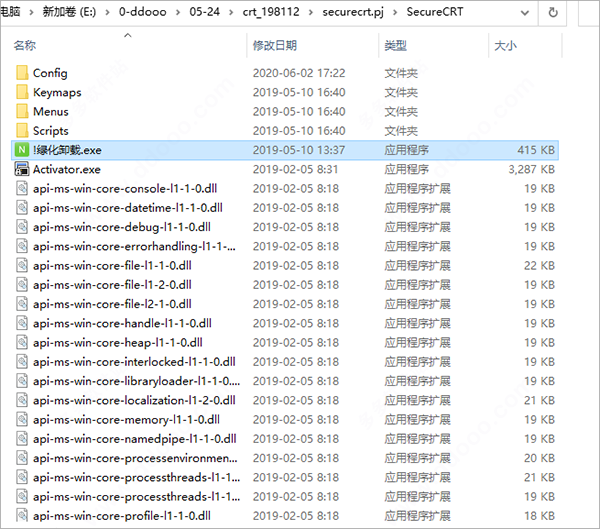
2、首先双击“!绿化卸载.exe”打开将会弹出以下页面,输入1回车;
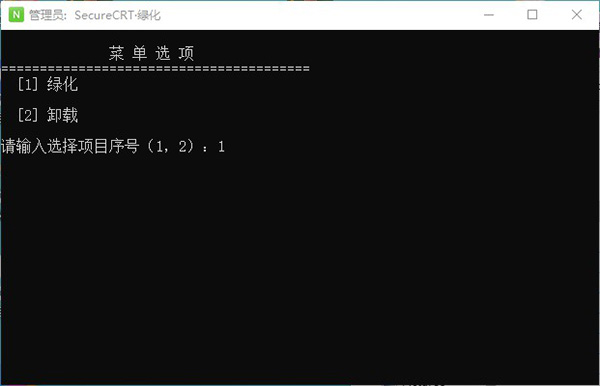
3、接着运行“SecureCRT.exe”即可打开软件开始使用;
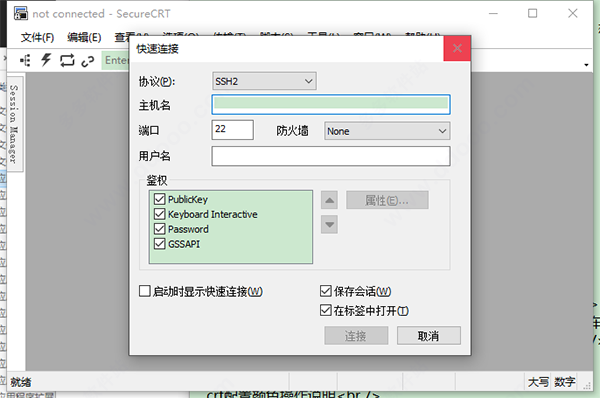
1、该软件可以保护您的密码、用户帐户和数据岩-固终端仿真具有加密强度强、涉及面广等特点安全Shell (SSH)的身份验证选项和数据完整性协议。
它为业务、网络管理提供了通用的解决方案访问、信息安全和开发任务基于主机的应用程序和安全管理服务器访问后台防火墙网络资源,如电子邮件,文件,和打印机。
2、它支持SSH2、SSH1、Telnet、serial和Raw平台。在Windows上,支持Telnet/TLS、RLogin和TAPI。身份验证方法包括密码、公钥、X.509证书、通过GSSAPI的Kerberos v5和键盘交互。密码包括AES- ctr、AES、Twofish、Blowfish、3DES和RC4。
3、从广泛的仿真选择,大多数与ANSI颜色。Unicode支持包括显示字符集的能力多种语言,支持从右到左阅读的语言顺序,以及包含常用字符编码列表编码以及本地系统支持的所有编码。
4、该软件具有一个多会话选项卡或平铺界面广泛的会话管理和定制特性。Customi -化选项包括工具栏和菜单(仅限Windows), keymaps,按钮栏、登录脚本、字体、游标和颜色计划。可停靠的会话管理器提供快速连接会话。
5、命名会话和防火墙允许您创建单独的配置这可以在特定的会话基础上使用。个人资料夹提供敏感信息的私有和独立存储,以便其他配置数据可以存储在网络驱动器或用于在不同系统上使用或与同事共享的云。其他功能包括自动登录、打印、Emacs模式和SOCKS防火墙的支持。
6、例程配置任务可以使用强大的脚本自动执行功能包括ActiveX脚本支持VBScript,Windows上的JScript和PerlScript都支持嵌入式Python平台和脚本记录器。使用来自SSH1、SSH2或TLS会话的Zmodem、Xmodem、Ymodem或Kermit。
7、通过将文件拖放到SFTP选项卡或会话窗口。内置的TFTP服务器提供了额外的flexi-传输文件的能力。
8、使用我们的这个软件和SecureFX(R)的紧密集成保存步骤文件传输客户端,它共享会话和设置运行SFTP、FTP、SCP和FTP/TLS文件传输会话重复输入密码。
9、它包括一个30天的购买前试用评估许可证功能齐全的应用程序和对VanDyke软件的访问(R)技术支持。
1、拖放:
SecureFX允许您将文件拖放(或复制和粘贴)到Windows Explorer、桌面和其他应用程序(例如WinZip),使您能够更轻松地传输文件。
2、与该软件集成:
这个和该软件可以共享全局选项、会话选项和主机密钥数据库,因此您只需要执行设置应用程序默认值、会话设置或接受服务器主机密钥一次的操作。这款软件和SecureFX可以在应用程序或Activator实用程序运行时共享密码和密码,它和这个的会话都显示在Activator菜单上。从工具栏按钮启动任何一个应用程序,并指定要连接到的会话。可以使用组合安装程序将客户端和它们的DLL安装到同一个文件夹中,这样可以轻松地安装该软件和SecureFX,并使它们保持同步。
3、多文件传输:
支持恢复多文件传输。传输列表中的所有剩余文件都是在重新建立断开的连接后完成的。
4、同步:
选择本地和远程文件夹,从上传、下载和镜像选项中选择,然后在同步窗口中微调文件选择。为了节省设置时间,快速同步和同步对话框提供了使用活动会话中的路径进行同步操作的选项。多个站点很容易与支持保存、编辑和执行同步操作的同步数据库保持同步。快速同步镜像与DELETE自动删除不在源上的文件或文件夹,使您能够完全匹配目标和源。SFXCL也支持这一点。
5、文件权限工具:
支持一次更改多个文件的权限。当连接到Windows版本2.2或更高版本的VShell时,远程文件或文件夹的“属性”对话框有一个安全选项卡,允许查看ACL权限。
6、FIPS 140-2支持:
设置以“FIPS模式”运行的管理选项时,在使用FIPS 140-2验证密码库,并且只允许FIPS批准的算法。
如何用r软件新建一个链接?
1、打开SecureCRT。打开的时候会弹出一个链接设置对话框。如果有已经建立的链接,会显示在这里。选中已有的一个链接,点击链接按钮,就能够连上服务器。这边我们新建一个链接即可。
如何用SecureCRT的SSH2配置链接?
1、对话框上边的工具栏中,第三个工具按钮,就是新建链接。点击打开一个新建会话向导;协议选择SSH2,点击下一步;
2、主机名填写主机的IP地址,端口就是用默认的22,然后输入linux系统的用户名,比如Root,点击下一步后再输入链接名称就可以完成了。
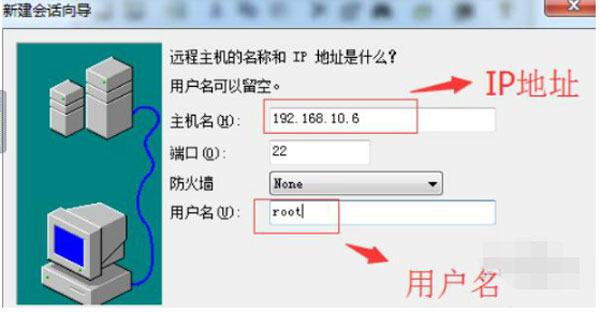
1、打开软件,按alt+b,可以调出快速启动栏,我相信忠实的用户,都会保存一堆的sessions
2、按ctrl,可以同时选中多个session,再点击连接,可快速连接
3、打开的第一个标签记为数字1,第二个记为2,依次类推,可用alt+1、alt+2……这种方式在不同标签之间切换
4、按钮栏,在查看->按钮栏,会在下面列出一排按钮,可以对其进行逐一的编辑,包含不同的动作,视频里演示的是一次性完成路由器的初始化配置,编辑一个按钮,选择动作是send string,输入代码是“en\r conf t\r no ip domain lo\r line con 0\r logg s\r exec-t 00\r exit\r hostname R”其中\r代表回车,都是些基本的配置
5、交互窗口,在查看->交互窗口,会在下面显示交互的窗口,在空白处点击右键,选择将交互发送至所有标签,这样在交互窗口输入的命令,会同时在多个标签中同时执行,有时候为了验证配置情况,需要各自show run,有了这种方法,就可以一次性搞定所有的输入了
6、脚本录制,脚本->开始录制脚本,在配置之前打开脚本录制,结束后停止脚本录制,保存成一个脚本文件,关闭软件后,重新打开执行之前的脚本,相当于由机器自动完成了之前的所有配置。我个人习惯于将繁琐的输入密码的过程录制一份脚本,每次启动会话执行该脚本直接进入到conf模式下,不过这样的缺点是,密码将以明文形式保存在脚本中,不够安全
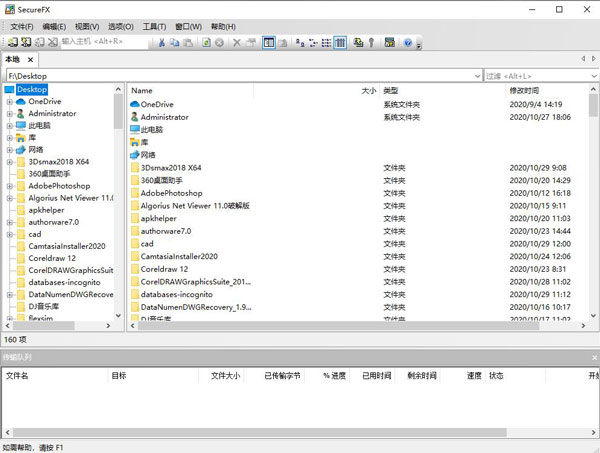
7、键盘映射器,在选项->全局选项->默认会话设置->编辑默认的设置->找到映射键,就可以设定快捷键了,与按钮栏相类似,输入一个键,执行一个动作
8、锁定会话,文件->锁定会话,文件->解锁会话。可以用锁定会话,在个人离开后,避免被别人误操作。可以锁定一个或多个session
9、sftp,在远程操作linux系统时,经常遇到需要与windows交换文件的问题,之前我的做法是使用rz命令,后来发现不是每个版本都支持rz命令,有时候搭建一个vsftpd临时解决一下,但所有的都不如sftp来的容易,securecrt 绿色版在5.5版本还不支持sftp,升级至 6.2意外的发现有了sftp的支持,快捷键是alt+p,心情大爽
10、关闭会话,在一个标签下,按ctrl+F4,即可关闭当前标签;关闭整个程序,则是众所周知的alt+F4
11、所有session文件保存的位置:options; global options; SSH hosts keys 最下面的目录地址里面
12、linux 下安装lrzsz软件包(redhat自带),可以使用sz和rz命令,上传文件
13、显示字体: options; global options; default session; edit default setting; appearance,修改字体的大小(或者字符编码)等等
14、使用类似linux的虚拟终端:options; global options; default session ; edit default setting; Emulation; Terminal 选择 linux
15、当你对一 个网络进行完一个操作后,忽然发现你忘了monitor session ,或者sh run 出来将近一万行命令,屏幕往回翻,又翻不了几页,这时,你可以修改一个参数,达到效果,具体如下: Options-----Global Options---Edit default Settings进去后点Terminal----Emulation---下面的Scroll back后面的数字自己修改好了,比如我选了10000,你也可以选更大的,再点OK
16、鼠标框选复制,右击就粘贴,putty也有这个功能。这个功能有的人刚用的时候可能很不喜欢,但是用用之后就会觉得很好用。安装之后第一次回让你选择,如果没有的话,可以在Global Options; Terminal; Mouse 这里改。
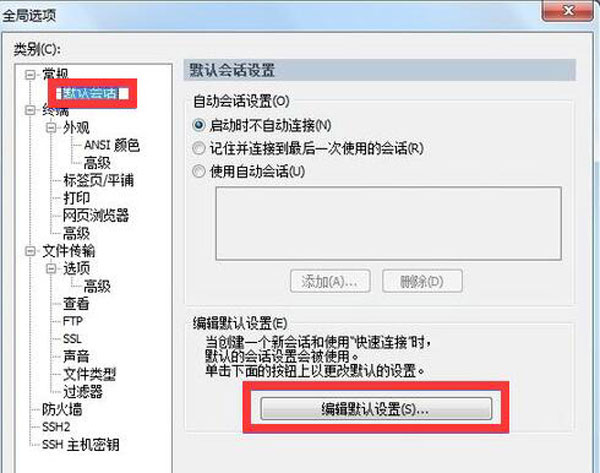
热门推荐
更多版本

SecureCRT9.3百度云73.38MB网络工具v9.3.0.2905
查看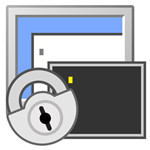
SecureCRT9.2破解版31.0MB网络工具v9.2.2.2794
查看
SecureCRT官方版56.4MB网络工具v9.0.1
查看
SecureCRT绿色版下载64.12MB网络工具v2021
查看
SecureCRT中文绿色版64.12MB网络工具v8.7.1
查看相关应用
实时热词
评分及评论
点击星星用来评分